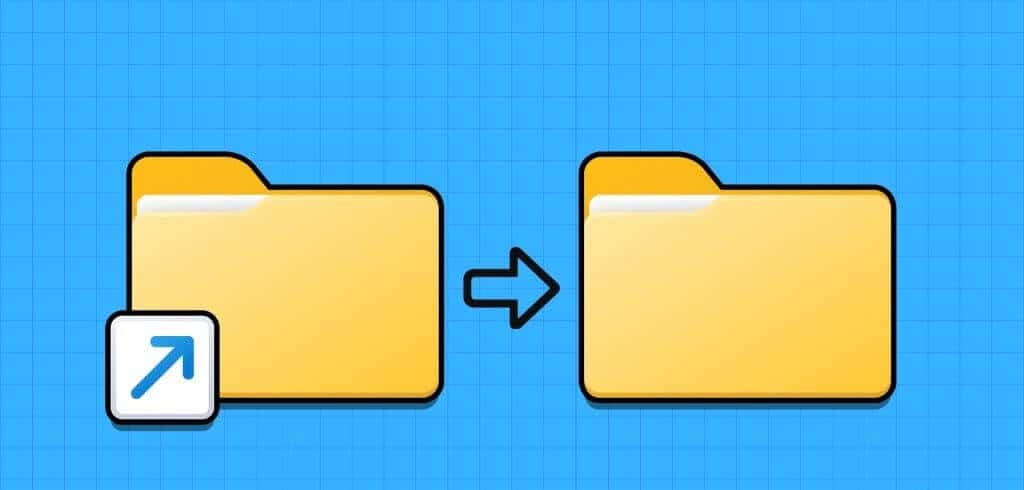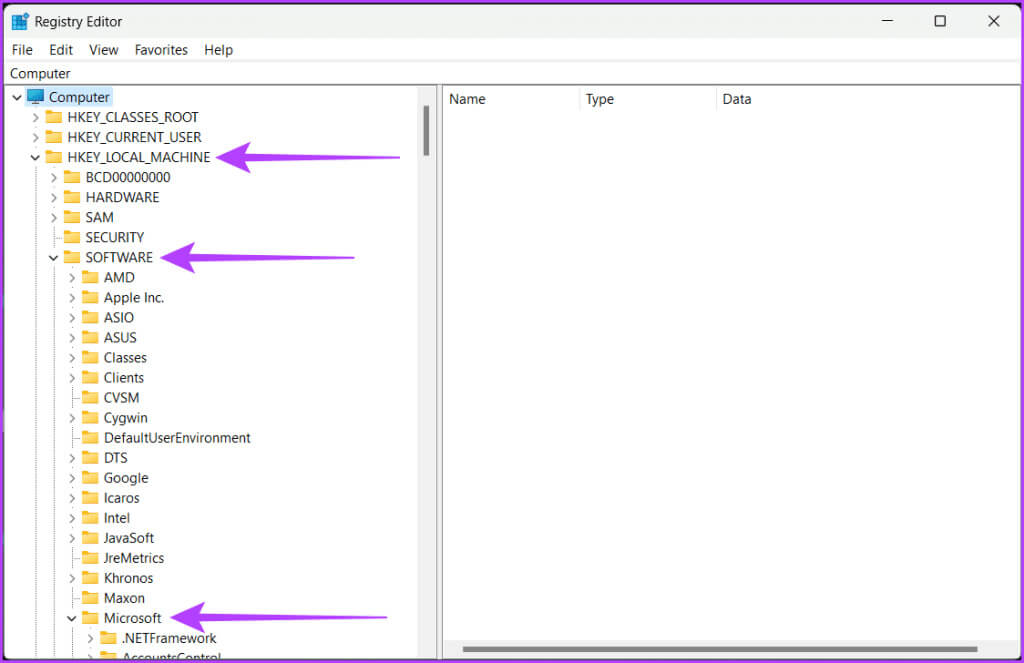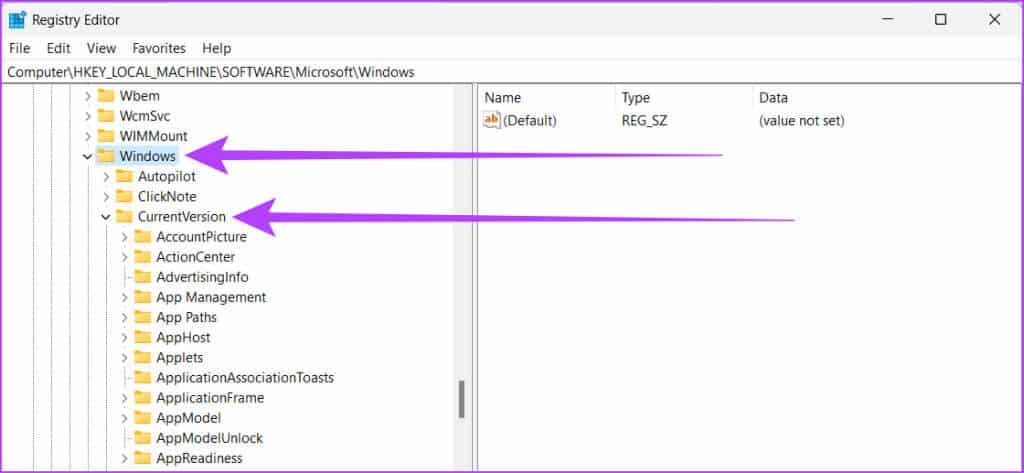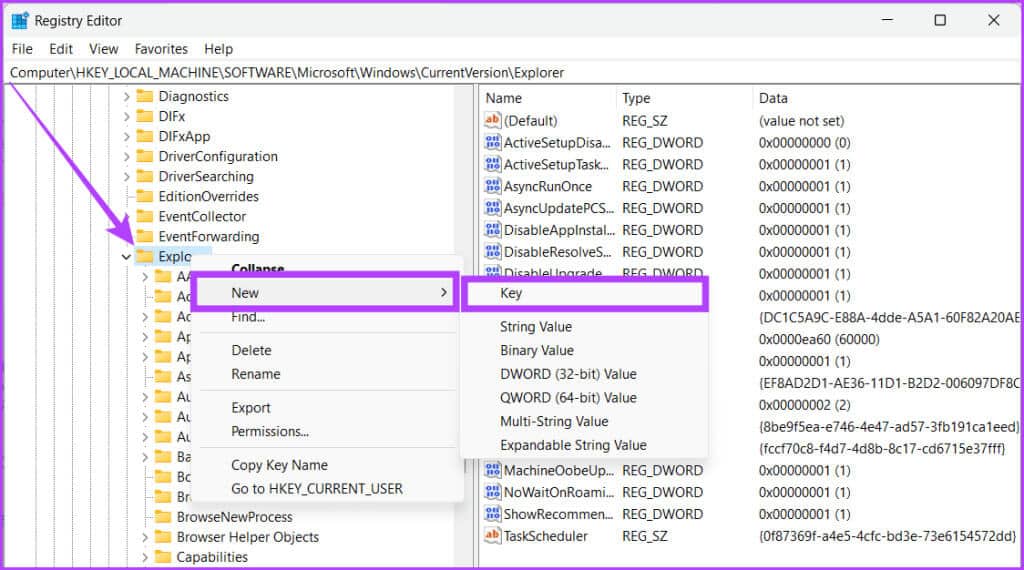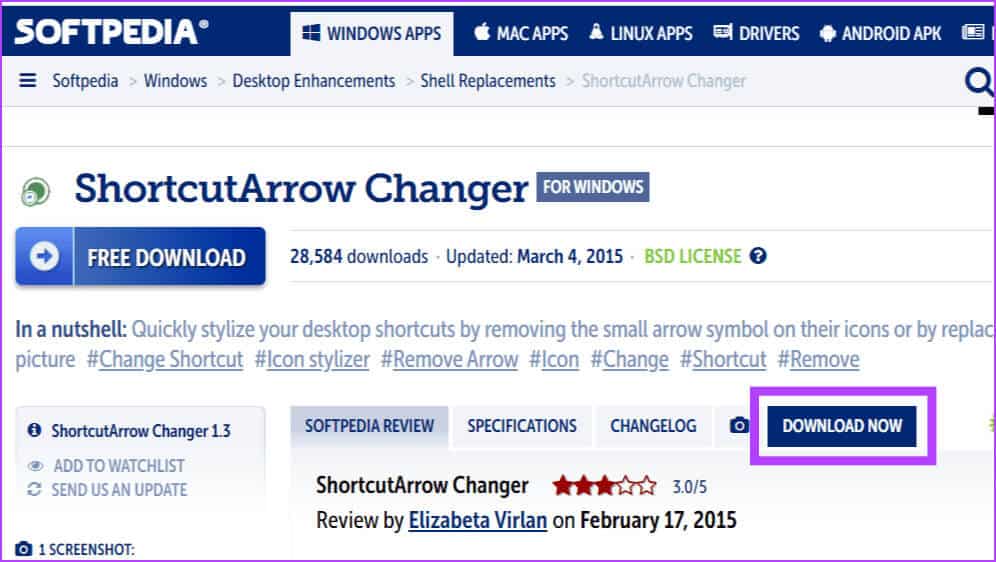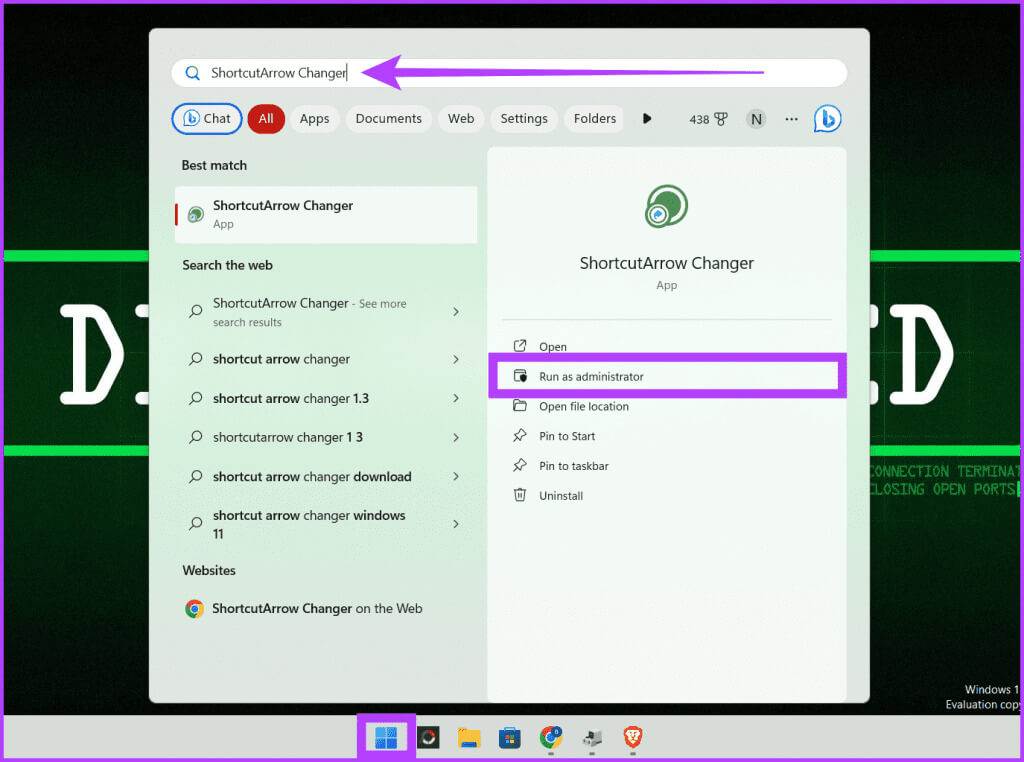So entfernen Sie Verknüpfungspfeile in Windows 10/11
Möglicherweise sind Ihnen die kleinen Pfeile aufgefallen, die die Verknüpfungssymbole auf dem Windows-Desktop schmücken. Es zeigt an, dass es sich bei der ausgewählten Datei oder dem ausgewählten Ordner um eine Verknüpfung zur betreffenden Anwendung oder Datei handelt. Für die meisten von uns sind diese Pfeile jedoch nutzlos und, was noch wichtiger ist, lästig. In dieser Anleitung zeigen wir Ihnen, wie Sie Verknüpfungspfeile in Windows entfernen.
Sie werden möglicherweise enttäuscht sein, wenn Sie feststellen, dass Windows keine integrierte Option zum direkten Deaktivieren hat. Aber keine Sorge, wir haben drei Möglichkeiten, Ihnen dabei zu helfen, diese Pfeile von Desktop-Verknüpfungssymbolen zu entfernen und einen organisierten und professionellen Desktop zu erhalten.
Methode XNUMX: Entfernen Sie Verknüpfungspfeile, indem Sie die Registrierung manuell bearbeiten
Die Windows-Registrierung ist eine Datenbank, die Konfigurationseinstellungen für Ihren Computer speichert. Sie können die Registrierung bearbeiten, um das Aussehen und die Funktionsweise Ihres Computers zu ändern. Dazu gehört auch das Entfernen des Verknüpfungspfeils auf Symbolen in Windows.
Das Bearbeiten der Windows-Registrierung ist sehr riskant, da ein Fehler Ihren Computer beschädigen oder den Start unmöglich machen könnte. Sicher sein zu Erstellen Sie eine Sicherungskopie Ihrer Registrierung Bevor Sie es bearbeiten. Wenn Sie fertig sind, führen Sie die folgenden Schritte aus, um das Verknüpfungssymbol auf Ihrem Windows-Computer auszublenden.
Schritt 1: Öffnen Sie die Run-Box durch Drücken von Windows-+ R Auf der Tastatur. Schreiben regedit Und drücke Eingeben.
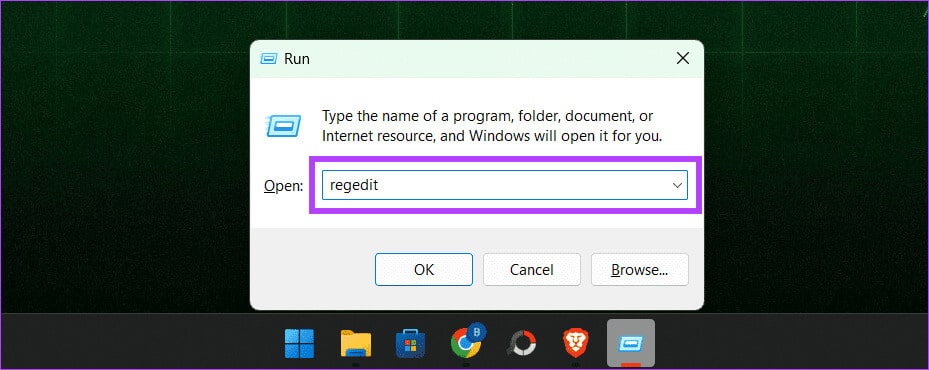
Schritt 4: Ich suche nach Erkunden Und spezifizieren Sie es. Klicken Sie mit der rechten Maustaste darauf und wählen Sie neu, dann wählen Schlüssel.
6: Wählen Sie den Registrierungsschlüssel aus Shell-Symbole das neue. Klicken Sie mit der rechten Maustaste auf den Bereich im linken Bereich, um ihn auszuwählen Neu > String-Wert.
Schritt 7: Benennen Sie die neue Zeichenfolge mit 29 Doppelklicken Sie auf Serie 29, um ein Fenster anzuzeigen Bearbeiten Sie die Zeichenfolge.
Schritt 8: Geben Sie neben Wertdaten Folgendes ein und drücken Sie Enter.
%windir%\System32\shell32.dll,-50
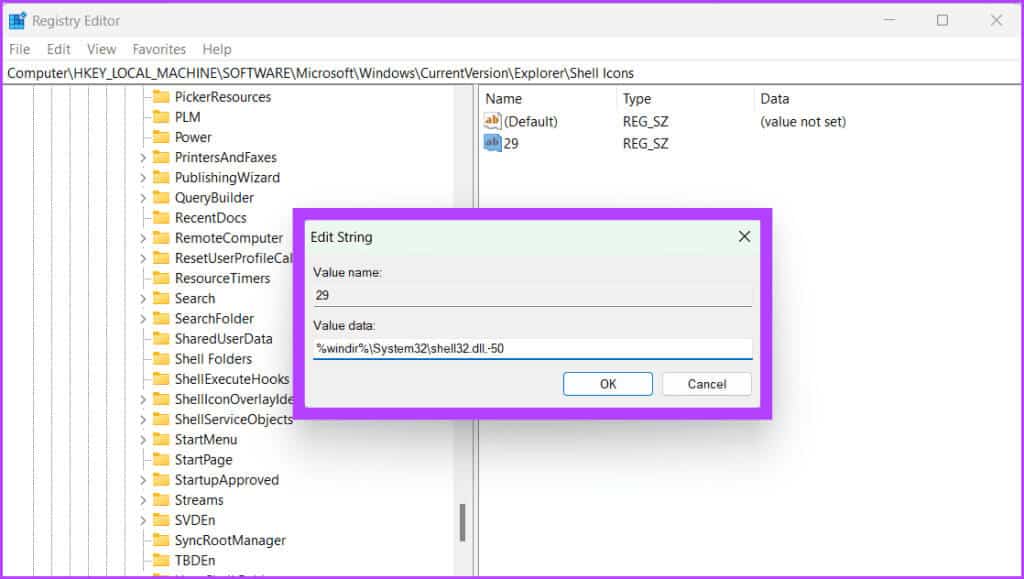
Schritt 10: Bereit تشغيل Ihren Computer, um die Änderungen zu speichern.
Glückwunsch! Sie haben die Verknüpfungspfeile auf Ihrem Windows-Computer erfolgreich entfernt.
Methode XNUMX: Entfernen Sie Pfeile von Desktopsymbolen mit Software von Drittanbietern
Wenn Sie kein technisch versierter Mensch sind und sich nicht mit mehreren Klicks herumschlagen oder das Risiko eingehen möchten, Registrierungsdateien selbst zu bearbeiten, können Sie Tools von Drittanbietern verwenden, um Zeit und Mühe zu sparen. Mit diesen Tools können Sie kleine Verknüpfungspfeile ganz einfach entfernen und Ihren Desktop anpassen.
Zur Veranschaulichung verwenden wir den ShortcutArrow Changer, die Schritte ähneln jedoch denen anderer Tools. So geht's:
Schritt 1: Software herunterladen und installieren Verknüpfungspfeilwechsler Verwenden Sie den unten stehenden Link.
Schritt 2: Wenn Sie fertig sind, drücken Sie Windows + S Klaviatur.
Alternativ können Sie auch auf das Windows-Symbol klicken.
3: Art Verknüpfungspfeil-Wechsler, und klicken Sie im rechten Bereich auf Als Administrator ausführen.
Schritt 4: Klicken Sie im Popup-Fenster auf نعم Damit das Programm Ihren Computer verändern kann.
Schritt 5: Symbol auswählen Pfeil entfernen Verknüpfung und klicken Anwendung.
das ist sie. Alternativ können Sie auch verwenden Winaero Tweaker, ein weiteres beliebtes Tool zum Entfernen von Verknüpfungspfeilen auf Windows-Symbolen.
Methode XNUMX: Verwenden Sie den Registrierungs-Hack, um Verknüpfungspfeile zu entfernen
Wenn Sie die oben genannten Methoden nicht interessant finden, machen Sie sich keine Sorgen! Wir haben eine weitere schnelle und einfache Möglichkeit, dies mithilfe eines Registry-Hacks zu tun. Wir haben die ganze harte Arbeit für Sie erledigt, sodass Sie die Registrierung nicht selbst bearbeiten müssen. Sie müssen lediglich die folgenden Schritte ausführen.
Schritt 1: öffne jede Webbrowser Und laden Sie die folgende Registrierungsdatei herunter.
Schritt 2: Extrakt Aufnahmedatei die heruntergeladen wurde.
3: Doppelklicken Sie auf eine Datei „remove_shortcut_arrow_icon“ um es anzuwenden.
Schritt 4: Klicken تشغيل und folgen Anweisungen die auf dem Bildschirm erscheinen.
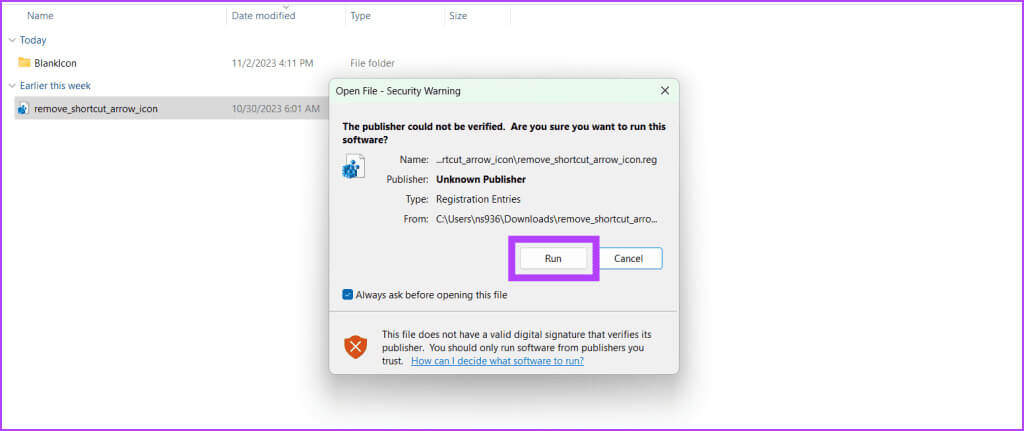
Das ist alles! Die Verknüpfungspfeile verschwinden nun und Sie haben einen sauberen Windows-Desktop.
häufige Fragen:
Q1. Beeinträchtigt das Entfernen von Verknüpfungspfeilen die Funktionalität meiner Verknüpfungen?
Die Antwort: Nein, das Entfernen von Verknüpfungspfeilen vom Windows-Desktop-Bildschirm hat keinen Einfluss auf die Funktionalität von Verknüpfungen.
Q2. Ist es möglich, das Verknüpfungspfeilsymbol in etwas anderes zu ändern?
Die Antwort: Ja, es ist möglich, das Verknüpfungspfeilsymbol in etwas anderes zu ändern. Dies ist jedoch keine leichte Aufgabe und Sie müssen viele Systemeinstellungen ändern.
Q3. Kann ich die Verknüpfungspfeile für bestimmte Verknüpfungen entfernen und sie für andere belassen?
Die Antwort: Nein, Sie können die Verknüpfungspfeile für bestimmte Verknüpfungen nicht entfernen und sie für andere belassen. Es ist ein Alles-oder-Nichts-Deal.
Q4. Benötige ich Administratorrechte, um Verknüpfungspfeile zu entfernen?
Die Antwort: Ja, Sie benötigen Administratorrechte, um Pfeile von Desktopsymbolen zu entfernen.
Räumen Sie Ihren Desktop auf
Verknüpfungspfeile in Windows können Ihren Desktop unübersichtlich machen und ihn optisch weniger ansprechend machen. Wenn Ihnen das nicht gefällt, können Sie die Verknüpfungspfeile in Windows mit den oben genannten Methoden entfernen und Ihren Desktopsymbolen mehr Platz geben.